48.5 「可用性」索引標籤
「可用性」索引標籤包含以下各頁,可協助您定義將應用程式配送至工作站所用規則、使用者可以使用應用程式的日期和時間,以及應用程式啟動器在終止不可用應用程式時向使用者顯示的訊息和警告:
48.5.1 「配送規則」頁
在為所有應用程式類型 (簡單、AOT/AXT、MSI、Web 和終端機伺服器) 建立的應用程式物件上,均可使用「配送規則」內容頁。
「配送規則」內容頁 (如下所示) 可讓您定義套用至工作站的規則,以決定應用程式啟動器是否為其配送應用程式。
圖 48-25 應用程式物件 >「可用性」索引標籤 >「配送規則」頁
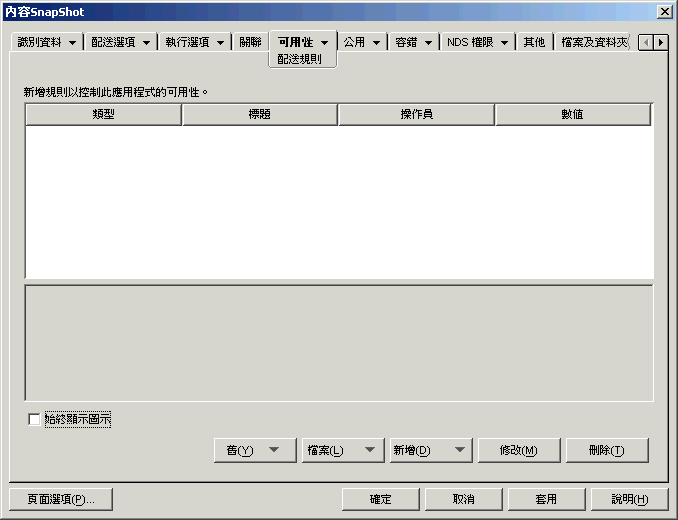
例如,您可以定義磁碟空間規則,以指示應用程式啟動器僅在可用磁碟空間大於 2 GB 時將應用程式配送給工作站。或者,您可以定義規則,要求處理器至少為 Pentium III。
建立規則時,您可以使用 AND/OR 布林邏輯。例如,您可以定義一種規則,用於指示應用程式啟動器僅在可用磁碟空間大於 2 GB 時且 (AND) 處理器至少為 Pentium* III 時配送應用程式。您還可以建立規則群組。如需使用布林邏輯和群組的配送規則範例,請參閱配送規則範例。
配送規則僅可由 ZENworks 7 版 (或更新版本) 的應用程式啟動器使用。ZENworks 7 之前版本的應用程式啟動器不使用配送規則,而需要使用舊系統要求。如果環境中安裝有 ZENworks 7 之前版本的應用程式啟動器,請參閱下面的「舊」,以取得有關使用舊系統要求的資訊。
新增規則以控制此應用程式的可用性
此清單顯示與配送應用程式相關的所有規則。對於每項規則,均會顯示以下資訊:
-
類型: 您可以定義不同類型的規則,例如作業系統規則、記憶體規則和磁碟空間規則。此欄顯示規則的類型。這些類型會在下面的「新增」中進行說明。
-
標題: 此欄顯示規則的標題。例如,如果類型為作業系統版本,則標題可能是 Windows 98 或 Windows NT/2000/XP。
-
運算子: 此欄顯示指定的值是否必須符合某個條件 (大於、小於、等於等)。
-
值: 此欄顯示是否有主題相關的值。例如,如果標題為 Windows NT/2000/XP,則規則可能需要版本大於或等於 4.00.950,才能配送應用程式。
始終顯示圖示
如果您希望不論工作站是否滿足配送規則定義的要求,應用程式啟動器始終顯示應用程式物件圖示,請選取此選項。
如果您選取了此選項,但有一個或多個規則未滿足,則圖示會顯示為停用狀態。使用者可以在停用的圖示上按一下滑鼠右鍵,選取「」,然後選取「」,以檢視為應用程式定義的所有配送要求之清單。
舊
「舊」選項可讓您在包含 ZENworks 7 版 (或更新版本) 的應用程式啟動器和 ZENworks 7 之前版本的應用程式啟動器之混合環境中,管理系統要求。
-
編輯舊設定: 僅 ZENworks 7 版 (或更新版本) 的應用程式啟動器能夠處理與此頁上配送規則配合使用的新群組和運算子 (AND/OR) 邏輯。若要與 ZENworks 7 之前版本保持反向相容,您必須定義舊系統要求。
按一下「」>「」以顯示「舊系統要求」對話方塊。如果您在 ZENworks 7 之前版本中建立應用程式物件,則對話方塊會顯示所有先前定義的系統要求。如果您在 ZENworks 7 中建立應用程式物件,則對話方塊為空白。您可以使用對話方塊中的選項新增、修改或移除要求。
-
輸入舊設定: 此選項可將舊系統要求複製到「」清單中。如果您在清單中已新增規則,則舊設定會取代您新增的所有規則。若要輸入舊系統要求,請按一下「」>「」。
在版本混合環境中,您需要決定如何配合使用新配送規則與舊系統要求。一般而言,您可以選擇以下方法:
- 僅定義配送規則。ZENworks 7 版 (或更新版本) 的應用程式啟動器可以讀取配送規則。ZENworks 7 之前版本無法讀取配送規則,因此無法配送應用程式。
- 定義配送規則和舊系統要求。ZENworks 7 版 (或更新版本) 使用配送規則,而 ZENworks 7 之前版本使用舊系統要求。此方法可讓您維護 ZENworks 7 之前版本的應用程式啟動器之舊系統要求,同時使用 ZENworks 7 及更新版本可用的群組、運算子邏輯和新規則。如果您使用此方法,則可以先定義舊系統要求,然後使用「輸入舊設定」選項填入配送規則。填入配送規則後,您可以修改這些規則以滿足您的需要。
- 僅定義舊系統要求。ZENworks 7 (或更新版本) 和 ZENworks 7 之前版本均使用舊系統要求。此解決方案減少了配送規則和系統要求的管理維護,但會讓您無法使用新的群組、運算子和規則。請注意,如果您定義了任何配送規則,則 ZENworks 7 版 (或更新版本) 的應用程式啟動器會使用配送規則,而非舊系統要求。ZENworks 7 應用程式啟動器將首先檢查是否存在配送規則;只有在配送規則不存在時才會檢查是否存在舊系統要求。
檔案
此選項可讓您在清單中搜尋要求,並將要求輸入至 .aot 檔案或 .axt 檔案。
按一下「」> 選擇以下選項之一:
-
尋找: 搜尋包括特定資訊的要求。例如,您可以搜尋包括「Windows」、「>=」或「系統記憶體」的要求。
-
尋找下一個: 尋找要求下一次出現的位置。
-
輸入: 從其他應用程式物件的 .aot 或 .axt 檔案輸入要求。「開啟」對話方塊的檔案類型顯示預設為 *.axt。如果您從 .aot 檔案輸入,則必須將檔案類型顯示變更為「*.aot」或「」,才能選取 .aot 檔案。
新增
按一下「」,然後選取以下配送規則之一:
-
應用程式: 可讓您要求在工作站上存在或不存在的特定應用程式。應用程式必須已透過應用程式物件完成配送。如需更多資訊,請參閱應用程式。
-
用戶端: 可讓您要求執行 (或不執行) Novell Client 的工作站。如需更多資訊,請參閱用戶端。
-
連接速度: 可讓您要求特定網路連接速度。如需更多資訊,請參閱連接速度。
-
磁碟空間: 可讓您要求工作站上特定的可用磁碟空間容量。如需更多資訊,請參閱磁碟空間。
-
環境變數: 可讓您要求特定環境變數存在或不存在。如需更多資訊,請參閱環境變數。
-
檔案日期: 可讓您要求特定日期的檔案。如需更多資訊,請參閱檔案日期。
-
檔案存在: 可讓您要求存在或不存在的檔案。如需更多資訊,請參閱檔案存在。
-
檔案大小: 可讓您要求特定大小的檔案。如需更多資訊,請參閱檔案大小。
-
檔案版本: 可讓您要求特定版本的檔案。如需更多資訊,請參閱檔案版本。
-
新群組: 可讓您新增新的規則群組。如需有關如何使用群組的範例,請參閱配送規則範例。
-
記憶體: 可讓您要求工作站上的特定記憶體容量。如需更多資訊,請參閱記憶體。
-
作業系統: 可讓您要求特定的作業系統。如需更多資訊,請參閱作業系統。
-
處理器: 可讓您要求特定的處理器類型。如需更多資訊,請參閱處理器。
-
登錄: 可讓您要求特定登錄值存在或不存在。如需更多資訊,請參閱登錄。
-
遠端存取: 可讓您要求應用程式啟動器在特定模式 (遠端模式或本地 [LAN] 模式) 中執行。如需更多資訊,請參閱遠端存取。
-
終端機伺服器: 可讓您要求是 (或不是) 終端機伺服器的工作站。如需更多資訊,請參閱終端機伺服器。
修改
在清單中選取規則,然後按一下「」以編輯資訊。
「刪除」
在清單中選取規則,然後按一下「」以移除要求。
配送規則範例
在定義控制配送應用程式的規則時,您可以使用 AND 與 OR 布林運算子。也可以使用規則群組進一步控制配送。使用 AND/OR 布林運算子和群組的範例如下。
使用 OR 運算子的簡單規則
您想要求工作站配有 Pentium III 處理器 (或速度更快的處理器) 或 Windows 2000 作業系統。若要執行此作業,請使用以下規則:
Processor type(Processor) >= Pentium III OR OS version(Windows NT/2000/XP) >= 5.00.2195
建立此規則的步驟:
-
在「配送規則」頁上,按一下「」按鈕,然後選取「」。
-
在「處理器規則」對話方塊中,選取「」,選取「」,然後按一下「」以將規則新增至「」清單中。
-
在「配送規則」頁上,按一下「」按鈕,然後選取「」。
-
在「作業系統規則」對話方塊中,選取「」,選取「」,輸入 5.00.2195,然後按一下「」以將規則新增至「」清單中。
此規則將新增至包含 AND 運算子的清單。
-
在清單中,將位於作業系統版本規則前面的 AND 運算子變更為 OR 運算子。
簡單群組
您想要求工作站配有 Pentium III 處理器 (或速度更快的處理器) 或至少具有 512 MB 記憶體的 Windows 2000 作業系統。若要執行此作業,請使用以下規則:
Processor type(Processor) >= Pentium III OR (OS version(Windows NT/2000/XP) >= 5.00.2195 AND System memory(RAM) >= 512)
建立此規則的步驟:
-
在「配送規則」頁上,按一下「」按鈕,然後選取「」。
-
在「處理器規則」對話方塊中,選取「」,選取「」,然後按一下「」以將規則新增至「」清單中。
-
在「配送規則」頁上,按一下「」按鈕,然後選取「」以將新群組新增至「」清單中。
新群組將標示為「群組 1」,除非您之前在清單中新增過群組。此外,依預設將為其指定 AND 運算子。
-
在清單中找出「群組 1」並將 AND 運算子變更為 OR 運算子。
-
在清單中的「群組 1」旁邊,按一下「加入群組」按鈕,然後選取「作業系統」。
-
在「作業系統規則」對話方塊中,選取「」,選取「」,輸入 5.00.2195,然後按一下「」以將規則新增至清單中的「群組 1」下面。
-
在清單中的「群組 1」旁邊,按一下「」按鈕,然後選取「」。
-
在「記憶體規則」對話方塊中,選取「」,輸入 512,然後按一下「」以將規則新增至清單中的「群組 1」下面。
應用程式
「應用程式相依性」對話方塊 (「」頁 >「」>「」) (如下所示),可根據工作站上是否安裝有其他應用程式來進行配送。其他應用程式必須是在 eDirectory 顯示為應用程式物件的應用程式。
如果您要求不存在的應用程式,則配送會失敗。若要確保執行配送,您可以讓應用程式啟動器安裝相依應用程式。如需有關資訊,請參閱「應用程式相依性」頁。
圖 48-26 「應用程式相依性」對話方塊

應用程式物件名稱
瀏覽至應用程式啟動器將檢查其是否在工作站上存在的應用程式,並將其選取。
應用程式已安裝
選取此選項表示工作站必須已安裝此所選應用程式。
應用程式未安裝
選取此選項表示工作站必須未安裝此所選應用程式。
用戶端
「Novell Client 規則」對話方塊 (「」頁 >「」>「」) (如下所示),可讓您根據工作站上是否安裝有 Novell Client 來進行配送。
圖 48-27 「Novell Client 規則」對話方塊
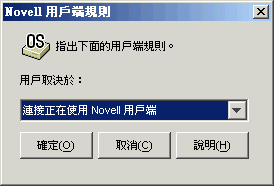
用戶端取決於
如果您希望應用程式僅在執行 Novell Client 的工作站上可用,請選取「」。
如果您希望應用程式僅在不執行 Novell Client 的工作站上可用,請選取「」。
連接速度
「連接速度規則」對話方塊 (「」頁 >「」>「」),可讓您根據工作站的網路連接速度來進行配送。
例如,如果您不希望應用程式在連接速度低於 56 Kbps 的遠端工作站上可用,則可以要求連接速度為 56 Kbps 或更高。
圖 48-28 「連接速度規則」對話方塊
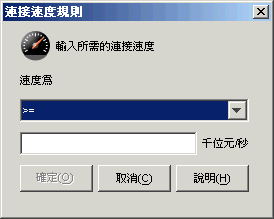
速度為 (條件語句)
選取連接速度是必須小於 (<)、小於或等於 (<=)、大於 (>),還是大於或等於 (>=)「千位元/秒」欄位中輸入的速度。
千位元/秒 (條件)
指定連接速度,以千位元/秒為單位。
磁碟空間
「磁碟空間規則」對話方塊 (「」頁 >「」>「」) (如下所示),可讓您根據工作站的可用磁碟空間來進行配送。這樣可確保應用程式啟動器不會嘗試將應用程式配送至可用磁碟空間不足的工作站。
圖 48-29 「磁碟空間規則」對話方塊
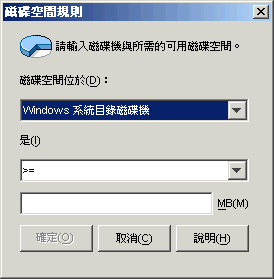
磁碟空間位於
選取您在其中要求可用空間的磁碟。這個清單包含下列選項:
-
A 到 Z: 可讓您選取映射到磁碟機 A、B、C 等的磁碟。
-
Windows 系統目錄磁碟機: 可讓您選取 Windows 系統目錄 (例如 winnt\system32) 所在的磁碟。
-
Windows 目錄磁碟機: 可讓您選取 Windows 目錄 (例如 winnt) 所在的磁碟。
-
暫存目錄磁碟機: 可讓您選取 Windows 暫存目錄 (例如 winnt\temp) 所在的磁碟。
如果您為應用程式建立了多個磁碟空間要求,則應用程式啟動器會將這些要求相加,以確定總的磁碟空間要求。例如,如果您指定在 Windows 目錄磁碟機 (剛好是 C: 磁碟機) 上要有 20 MB 可用空間,暫存目錄磁碟機 (還是 C: 磁碟機) 上要有 10 MB 的可用空間,以及 D: 磁碟機上要有 50 MB 可用空間,則只有當 C: 磁碟機上有 30 MB 可用空間,且 D: 磁碟機上有 50 MB 可用空間時,應用程式啟動器才會配送應用程式物件。
為 (條件語句)
選取可用的磁碟空間是必須小於、小於或等於、等於、大於,還是大於或等於「MB」欄位中列出的容量。相應的運算子如下:
- 小於: <
- 小於或等於: <=
- 等於: =
- 大於或等於: >=
- 大於: >
例如,如果您要求至少 50 MB 的可用磁碟空間,則請選取「>=」(大於或等於),然後在「MB」欄位中輸入 50。
MB (條件)
指定磁碟空間要求。
環境變數
「環境變數規則」對話方塊 (「」頁 >「」>「」) (如下所示),可讓您根據是否存在包含特定資料的環境變數來進行配送。
圖 48-30 「環境變數規則」對話方塊
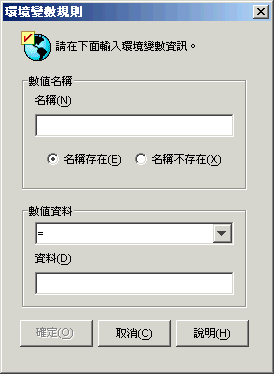
數值名稱
指定環境變數的名稱。選取「」選項以要求變數已存在於工作站上,或選取「」選項以要求變數不存在於工作站上。
數值資料
指定變數資料是必須等於、不等於、包含,還是不包含您在「資料」欄位中輸入的資料。
檔案日期
「檔案日期規則」對話方塊 (「」頁 >「」>「」) (如下所示),可讓您根據工作站上特定檔案的日期來進行配送。
圖 48-31 「檔案日期規則」對話方塊
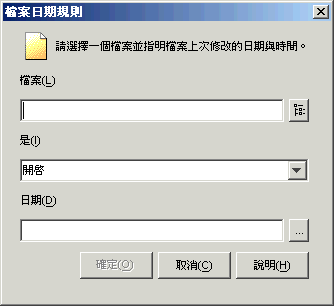
檔案
瀏覽以選取應用程式啟動器將檢查其日期的檔案。
為 (條件語句)
選取檔案日期是必須在「欄位中所輸入日期之前、之中或之前、之中、之中或之後,還是之後。例如,如果您要確定僅當檔案日期為 2000 年 1 月 15 日或更早時才配送應用程式,您應選取「」,然後再選取日期。
日期 (條件)
使用「行事曆」以選取適當的日期。
檔案存在
「檔案存在規則」對話方塊 (「」頁 >「」>「」) (如下所示),可讓您根據工作站上是否存在特定檔案來進行配送。
圖 48-32 「檔案存在規則」對話方塊
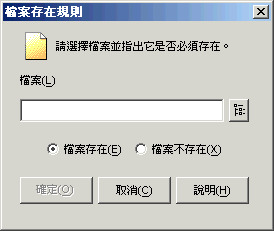
檔案
瀏覽應用程式啟動器將檢查是否存在的檔案,並將其選取。
檔案存在
選取此選項以要求檔案存在於工作站上。
檔案不存在
選取此選項以要求檔案不存在於工作站上。
檔案大小
「檔案大小規則」對話方塊 (「」頁 >「」>「」) (如下所示),可讓您根據工作站上特定檔案的大小來進行配送。
圖 48-33 「檔案大小規則」對話方塊
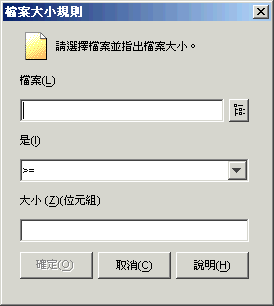
檔案
瀏覽以選取應用程式啟動器將檢查其大小的檔案。
為 (條件語句)
選取大小是必須小於、小於或等於、等於、大於,還是大於或等於「大小」欄位中輸入的大小。相應的運算子如下:
- 小於: <
- 小於或等於: <=
- 等於: =
- 大於或等於: >=
- 大於: >
例如,如果您想要求檔案至少為 200 KB,請選取「>=」(大於或等於),然後在「大小」欄位中輸入 200000。
大小
指定檔案大小,以千位元組為單位。
檔案版本
「檔案版本規則」對話方塊 (「」頁 >「」>「」) (如下所示),可讓您根據工作站上特定檔案的版本來進行配送。
圖 48-34 「檔案版本規則」對話方塊
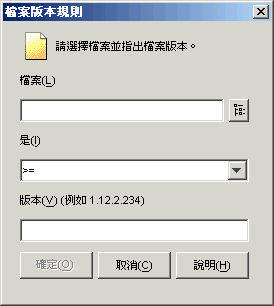
檔案
瀏覽以選取您希望應用程式啟動器檢查其版本的檔案。
為 (條件語句)
選取版本是必須小於、小於或等於、等於、大於,還是大於或等於「版本」欄位中輸入的版本。相應的運算子如下:
- 小於: <
- 小於或等於: <=
- 等於: =
- 大於或等於: >=
- 大於: >
例如,如果您想要求至少為 1.12.2.234 版,則請選取「>=」(大於或等於),然後在「版本」欄位中輸入 1.12.2.234。
版本 (條件)
指定檔案版本。
記憶體
「記憶體規則」對話方塊 (「」頁 >「」>「」) (如下所示),可讓您根據工作站上要求的記憶體 (RAM) 容量來進行配送。
圖 48-35 「記憶體規則」對話方塊
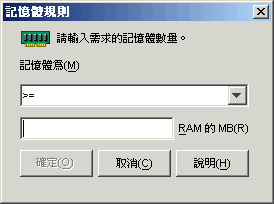
記憶體為 (條件語句)
選取記憶體總量是必須小於、小於或等於、等於、大於,還是大於或等於「RAM 的 MB」欄位中輸入的記憶體容量。相應的運算子如下:
- 小於: <
- 小於或等於: <=
- 等於: =
- 大於或等於: >=
- 大於: >
例如,如果您想要求至少 32 MB 的可用 RAM,請選取「>=」(大於或等於),然後在「RAM 的 MB」欄位中輸入 32。
RAM 的 MB (條件)
指定所需的記憶體容量。
作業系統
「作業系統規則」對話方塊 (「」頁 >「」>「」) (如下所示),可讓您根據工作站的作業系統和版本來進行配送。
圖 48-36 「作業系統規則」對話方塊
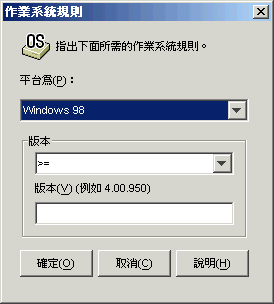
平台為
選取工作站必須執行的作業系統 (Windows 98 或 Windows NT/2000/XP)。
附註:在應用程式可用之前定義作業系統這一要求已移除。
在舊版的 ZENworks 中,必須在「系統要求」中定義作業系統平台,才能配送和啟動應用程式。已移除此要求。
新的行為使用以下邏輯:如果應用程式僅在特定作業系統上執行,則定義作業系統配送規則。如果應用程式不要求特定的作業系統,則無需定義配送規則。依預設,未定義作業系統配送規則的應用程式在所有支援的平台 (Windows 98、Windows 2000 和 Windows XP) 上均可用。
版本
選取版本編號是必須小於、小於或等於、等於、大於,還是大於或等於「版本」欄位中輸入的編號。
- 小於: <
- 小於或等於: <=
- 等於: =
- 大於或等於: >=
- 大於: >
例如,如果您想要求至少為 4.00.950 版,請選取「>=」(大於或等於),然後在「版本」欄位中輸入 4.00.950。
處理器
「處理器規則」對話方塊 (「」頁 >「」>「」) (如下所示),可讓您根據工作站的處理器進行配送。
圖 48-37 「處理器規則」對話方塊
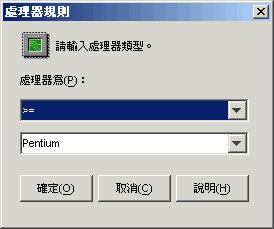
處理器為
選取處理器是必須小於、小於或等於、等於、大於,還是大於或等於在處理器清單中選取的處理器類型 (386、486、Pentium、Pentium Pro、Pentium II、Pentium III)。
- 小於: <
- 小於或等於: <=
- 等於: =
- 大於或等於: >=
- 大於: >
例如,如果您想要求至少為 Pentium II 處理器,請選取「>=」(大於或等於),然後選取「Pentium II」。
登錄
「登錄規則」對話方塊 (「」頁 >「」>「」) (如下所示),可讓您根據是否存在特定登錄機碼或值來進行配送。
圖 48-38 「登錄規則」對話方塊
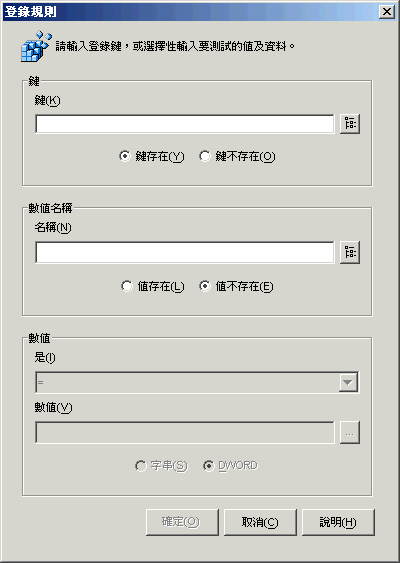
鍵
瀏覽您希望在配送之前檢查的登錄機碼,並將其選取。如果必須存在該機碼才能執行配送,請選取「」,或者如果不存在該機碼才能執行配送,請選取「」。
名稱
如果機碼具有您要檢查的特定值,請瀏覽該值並將其選取。如果必須存在該值才能執行配送,請選取「」,或者如果不存在該值才能執行配送,請選取「」。
值
如果在「」欄位中已指定值,請為值的資料選取運算子 (<、<=、=、!=、>=、>),在「」欄位中輸入資料,然後選取值資料是「字串」還是「DWORD」類型。
運算子定義如下:
- 小於: <
- 小於或等於: <=
- 等於: =
- 大於或等於: >=
- 大於: >
遠端存取
「遠端存取規則」對話方塊 (「」頁 >「」>「」) (如下所示),可讓您根據應用程式啟動器是處於遠端模式還是本地 (LAN) 模式來進行配送。可透過「遠端存取偵測」設定 (使用者/工作站/容器物件 >「」索引標籤 >「」頁 >「」按鈕 >「」索引標籤),決定應用程式啟動器用來偵測處於哪種模式的方法。
圖 48-39 「遠端存取規則」對話方塊
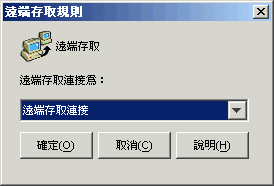
遠端存取連接為
選取連接必須為遠端存取連接還是 LAN 連接。例如,如果選取「」,則當應用程式啟動器在遠端模式中執行時,才會將應用程式配送至使用者。
終端機伺服器
「終端機伺服器規則」對話方塊 (「」頁 >「」>「」) (如下所示),可讓您根據機器是否為終端機伺服器 (換言之,機器上是否啟動 Windows Terminal Services) 來進行配送。
圖 48-40 「終端機伺服器規則」對話方塊
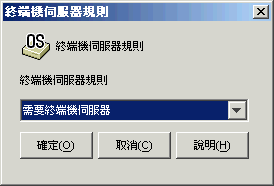
如果您希望僅將應用程式配送至終端機伺服器,請選取「」。如果您希望僅將應用程式配送至非終端機伺服器,請選取「」。
48.5.2 「排程」頁
在為所有應用程式類型 (簡單、AOT/AXT、MSI、Web 和終端機伺服器) 建立的應用程式物件上,均可使用「排程」內容頁。
「排程」內容頁 (如下所示) 可定義使用者可使用應用程式的日期和時間。應用程式啟動器僅在排程定義時間內顯示應用程式圖示。
無論是否安裝應用程式,排程均適用。例如,如果使用者尚未安裝應用程式,則它僅可在由排程指定的時間內進行安裝。同樣,如果使用者已安裝應用程式,則它僅可在排定的時間內執行。
圖 48-41 應用程式物件 >「可用性」索引標籤 >「排程」頁
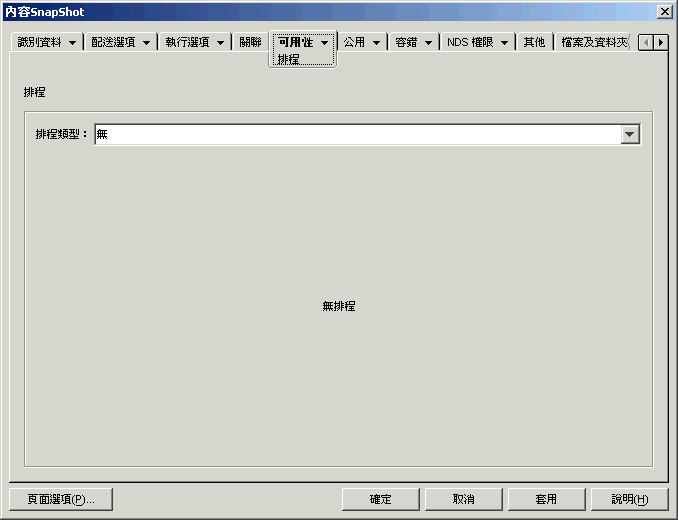
排程類型
選取您要使用的排程類型。您可以選擇「」、「」或「」。
無
使用此選項表示無排程。一旦建立應用程式的系統要求 (「」>「」頁) 並將應用程式與物件相關聯 (「」頁),物件便可以使用應用程式物件。
指定的日期
使用此選項可選取您希望可以使用應用程式物件的特定日期。選取此選項後,請填寫下列欄位:
-
日期範圍: 「日期範圍」清單可顯示應用程式物件可用的所有日期。若要新增日期,請按一下「」> 選取所需日期 > 按一下「」以在清單中顯示它。您不能選擇超過 350 個指定的日期。
-
所選日期的時間: 選取可用的開始時間與結束時間。這些時間適用於「日期範圍」清單中的所有日期。
附註:時間以 5 分鐘的間隔遞增,最早的可用開始時間為 00:00 (晚上 12:00),最晚的結束時間為 23:55 (晚上 11:55)。這意味著從晚上 11:55 到午夜 12:00,應用程式始終有 5 分鐘時間不可用。如果您要使應用程式全天均可用,則需要使用「」排程類型。如需更多資訊,請參閱日期範圍。
-
從開始時間延展 (分): 「」選項可將使用者存取時間在指定的分鐘內延展,從而應用程式不會同時對所有使用者均可用。如果您希望所有使用者均可在應用程式可以使用時啟動它,且應用程式透過網路配送或執行,則您可以使用此選項以避免可能的網路超載。
例如,若要將應用程式配送給中等數量的使用者 (假設大約為 100 個使用者),您可以指定在一小時 (60 分鐘) 時段內 (從排定的開始時間開始) 隨機配送應用程式:這樣,所有使用者將可以在排定開始時間後的前六十分鐘內存取應用程式。
如果您想實質減輕應用程式配送產生的伺服器負載,或者如果您遇到頻寬問題,則可能需要在整段可用時間內隨機配送應用程式。若要在應用程式可用的整段時間 (「」和「」) 中延展存取時間,請使用為該應用程式指定的總可用時間 (以分鐘為單位)。這要求您在指定的每一天均有最長時間可供使用。例如,如果應用程式設定為美國的一般上班時間 (每天 9 小時:上午 8:00 至下午 5:00),您可以按以下方法計算可以使用應用程式的總時間:
指定的小時數 x 每小時 60 分鐘 = 每天的總可用時間
使用該方程式,以上範例可計算如下:
9 x 60 (每小時的分鐘數) = 540 分鐘的可用時間
在此範例中,當您在「」欄位中輸入 540 分鐘時,會在排定日期中可用的整個 540 分鐘內隨機配送應用程式。請注意,這可能不適用於必須及時配送的應用程式 (例如防毒更新)。還需要注意的是,此範例僅適用於以下情況:您可以排程在一週中任何一天的任何指定時間段內執行配送。
請記住,「」設定無法為一天中的最後五分鐘排程,因此如果應用程式排程在某天晚上 11:55 結束,則需要考量這五分鐘。
日期範圍
使用此選項可選取使應用程式可用的日期範圍。您也可以使用這個選項,使應用程式只在已知日期範圍內一周的某幾天才可以使用。選取此選項後,請填寫下列欄位:
-
日期範圍: 若要定義日期範圍,請選取開始日期與結束日期,然後在已建立的可以使用應用程式的日期範圍內選擇日期 (星期日到星期六)。依預設,已選取所有日期;某天的按鈕顯示為按下狀態即表示已選取該天。
-
所選範圍的時間: 選取可用的開始時間與結束時間。此選項會根據日期範圍是包含一天、幾天還是全部七天,而有不同的運作方式。如果日期範圍包括一至六天 (但並非全部七天),可在這些天的開始時間與結束時間之間使用應用程式。例如,如果您要將應用程式設為在星期一的 8:00 至 5:00 點之間可用,其將在此時間範圍內可用。但是,如果日期範圍包括全部七天,會忽略此時間,並且應用程式在每天 24 小時中均可用。
-
從開始時間延展 (分): 「」選項可將使用者存取時間在指定的分鐘內延展,從而應用程式不會同時對所有使用者均可用。如果您希望所有使用者均可在應用程式可以使用時啟動它,且應用程式透過網路配送或執行,則您可以使用此選項以避免可能的網路超載。
例如,若要將應用程式配送給中等數量的使用者 (假設大約為 100 個使用者),您可以指定在一小時 (60 分鐘) 時段內 (從排定的開始時間開始) 隨機配送應用程式:這樣,所有使用者將可以在排定開始時間後的前六十分鐘內存取應用程式。
如果您想減輕應用程式配送產生的伺服器負載,或者如果您遇到頻寬問題,則可能需要在整段可用時間中隨機配送應用程式。若要在可以使用應用程式的整段時間 (「」和「」) 中延展存取時間,請使用為該應用程式指定的總可用時間 (以分鐘為單位)。例如,如果將工作站關聯的應用程式設定為三班制工作日中的整個 24 小時,您可以按以下方法計算可以使用該應用程式的總時間:
日期範圍內的天數 x 每天的可用時間 = 總可用時間
使用此方程式並確保將小時轉換為分鐘,以上範例可計算如下:
7 (天) x 24 (小時) = 168 小時可用
168 x 60 (每小時的分鐘數) = 10,080 分鐘可用
當您在「」欄位中輸入 10800 分鐘時,會在其可用的整個 10800 分鐘內隨機配送應用程式。請注意,這不適用於必須及時配送的應用程式 (例如防毒更新)。
-
所有用戶端都使用此排程 (GMT): 排程以工作站的時區為基礎。如果您的網路橫跨不同時區,而您規劃應用程式在下午 1 點執行,它將在每個時區的下午 1 點執行。您可以選取此選項,讓工作站同時執行應用程式,而無論其時區為何 (例如,羅馬時間下午 1:00 和洛杉磯時間凌晨 4:00)。
48.5.3 「終止」頁
在為所有應用程式類型 (簡單、AOT/AXT、MSI、Web 和終端機伺服器) 建立的應用程式物件上,均可使用「終止」內容頁。
「終止」內容頁 (如下所示) 可決定如果使用者在執行應用程式時其轉為不可用,則應用程式啟動器如何終止應用程式。下列情況將造成使用者無法使用應用程式:
- 您解除了它與使用者之間的關聯。
- 可用性規劃表過期。
- 應用程式的配送規則發生變更,而且使用者的工作站不再符合要求。
圖 48-42 應用程式物件 >「可用性」索引標籤 >「終止」頁
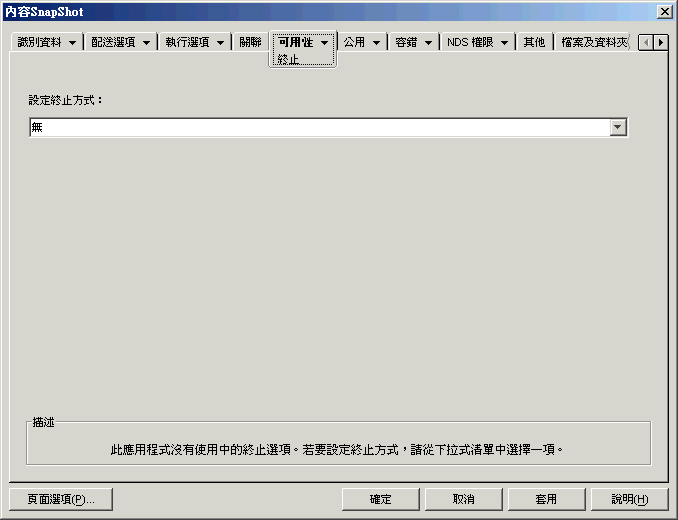
設定終止行為
選取您希望應用程式終止時執行的行為。
無
選取此選項可停用所有終止行為。
傳送訊息以關閉應用程式
此選項可使應用程式啟動器顯示訊息,指示使用者關閉應用程式。使用者關閉應用程式之前,訊息將持續定期出現。
在「基本關閉訊息」方塊中,選取您希望應用程式啟動器顯示訊息的頻率。除非按一下「訊息」按鈕並定義自定訊息,否則系統將使用下面的預設訊息:
WARNING! Your access to this application has expired. Please close the application to avoid losing your work.
傳送訊息以關閉,然後提示使用者儲存資料
此選項可使應用程式啟動器首先顯示訊息,指示使用者關閉應用程式。如果使用者並未關閉應用程式,則應用程式啟動器會呼叫應用程式,指示它關閉。如果使用者沒有未儲存的資料,應用程式將立即關閉。如果使用者有未儲存的資料,應用程式將顯示「存檔」對話方塊讓使用者儲存資料。應用程式關閉後,使用者無法再次啟動應用程式。
重要:某些應用程式會顯示「儲存」對話方塊,其中除了「」和「」按鈕外,還包括「」按鈕。使用「」按鈕可中止關閉作業,而且應用程式保持開啟狀態。如果應用程式的「儲存」對話方塊包括「」按鈕,而且您要確保關閉應用程式,則您必須使用「,,然後」選項。
選取此選項後,請填寫下列欄位:
-
警告訊息 (可選): 如果您要警告使用者關閉應用程式,請選取「」選項,然後指定顯示警告的次數以及訊息之間的間隔。除非您按一下「」按鈕並定義自訂訊息,否則系統將使用下列預設訊息:
WARNING! Your access to this application has expired. Please close the application to avoid losing your work.
-
提示關閉訊息: 如果使用者在收到指定次數的警告訊息後並未關閉應用程式,或如果警告訊息選項並未啟用,則會顯示此訊息。
在「提示關閉訊息」方塊中,指定您要提示使用者關閉應用程式的頻率。收到提示後,如果使用者並未關閉應用程式,應用程式啟動器將嘗試關閉應用程式。除非您按一下「」按鈕並定義自訂訊息,否則系統將使用下列預設訊息:
WARNING! Your access to this application has expired and the application will close shortly. Please save your work and exit the application.
傳送訊息以關閉,提示使用者儲存資料,然後強制關閉
此選項可使應用程式啟動器首先顯示訊息,指示使用者關閉應用程式。如果使用者並未關閉應用程式,則應用程式啟動器會呼叫應用程式,指示它關閉。如果使用者沒有未儲存的資料,應用程式將立即關閉。如果使用者有未儲存的資料,應用程式將顯示「存檔」對話方塊讓使用者儲存資料。無論使用者選取哪個選項 (「」、「」或「」),應用程式均會關閉。
選取此選項後,請填寫下列欄位:
-
警告訊息 (可選): 如果您要警告使用者關閉應用程式,請選取「」選項,然後指定顯示警告的次數以及警告之間的間隔。除非您按一下「」按鈕並定義自訂訊息,否則系統將使用下列預設訊息:
WARNING! Your access to this application has expired. Please close the application to avoid losing your work.
-
提示關閉訊息: 如果使用者在收到指定次數的警告訊息後並未關閉應用程式,或如果警告訊息選項並未啟用,則會顯示此訊息。
在「提示關閉訊息」方塊中,指定您要提示使用者關閉應用程式的頻率。收到提示後,如果使用者並未關閉應用程式,應用程式啟動器將嘗試關閉應用程式。除非您按一下「」按鈕並定義自訂訊息,否則系統將使用下列預設訊息:
WARNING! Your access to this application has expired and the application will close shortly. Please save your work and exit the application.
-
應用程式終止: 應用程式啟動器關閉應用程式後顯示此訊息。如果您不想使用預設終止訊息,則請按一下「」按鈕並定義自訂訊息。預設訊息為:
The application you were running has expired. For additional usage, please contact your system administrator.
傳送訊息以關閉,然後強制關閉解釋原因
此選項可提示使用者關閉應用程式。如果使用者不關閉應用程式,則應用程式啟動器會自動關閉應用程式並顯示終止訊息。
選取此選項後,請填寫下列欄位:
-
警告訊息 (可選): 如果您要警告使用者關閉應用程式,請選取「」選項,然後指定顯示警告的次數以及警告之間的間隔。如果使用者並未關閉應用程式,應用程式啟動器將在最後一次警告訊息之後自動關閉應用程式。除非您按一下「」按鈕並定義自訂訊息,否則系統將使用下列預設訊息:
WARNING! Your access to this application has expired. Please close the application to avoid losing your work.
-
應用程式終止: 應用程式啟動器關閉應用程式後顯示此訊息。如果您不想使用預設終止訊息,則請按一下「」按鈕並定義自訂訊息。預設訊息為:
The application you were running has expired. For additional usage, please contact your system administrator.